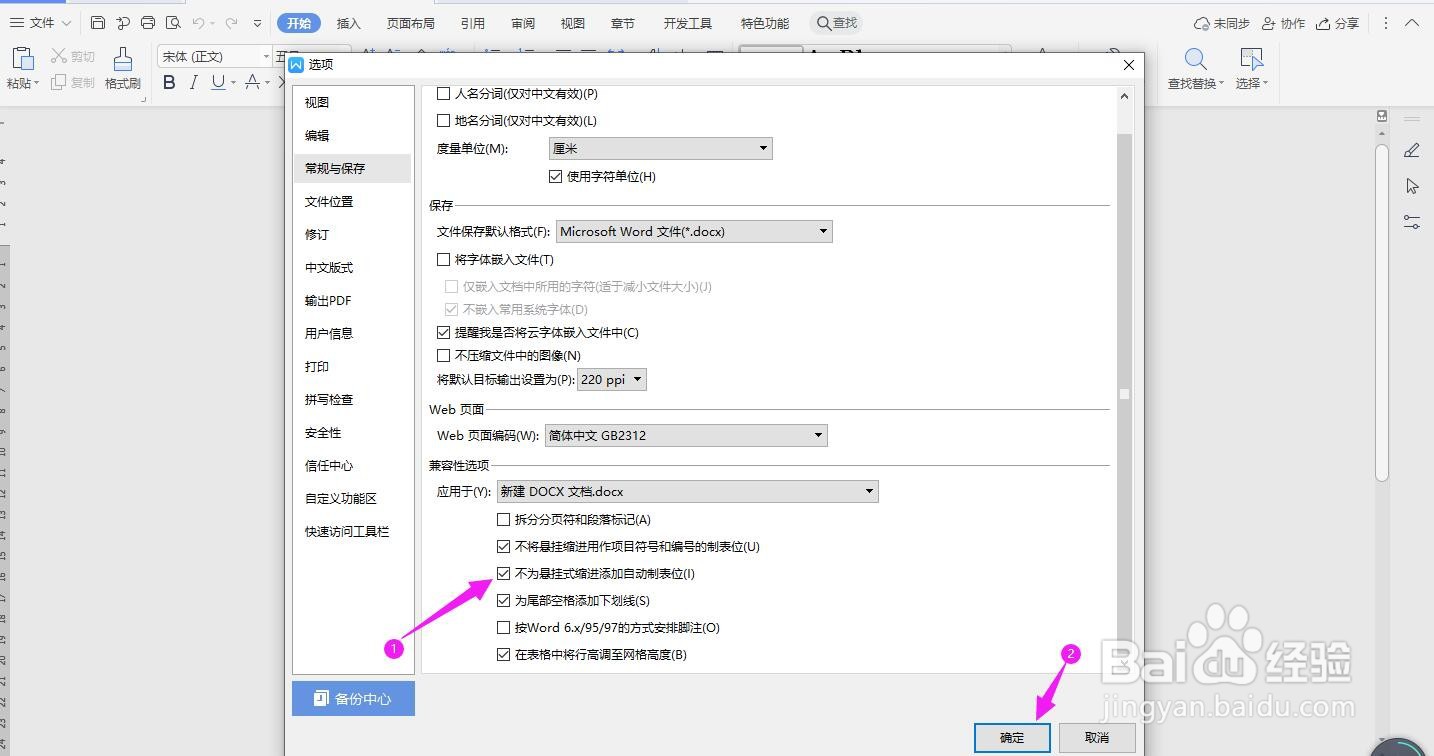1、我们应该首先打开电脑桌面上的目标Word文档,如下图所示

2、进入Word文档界面,再点击左上角的“文件”
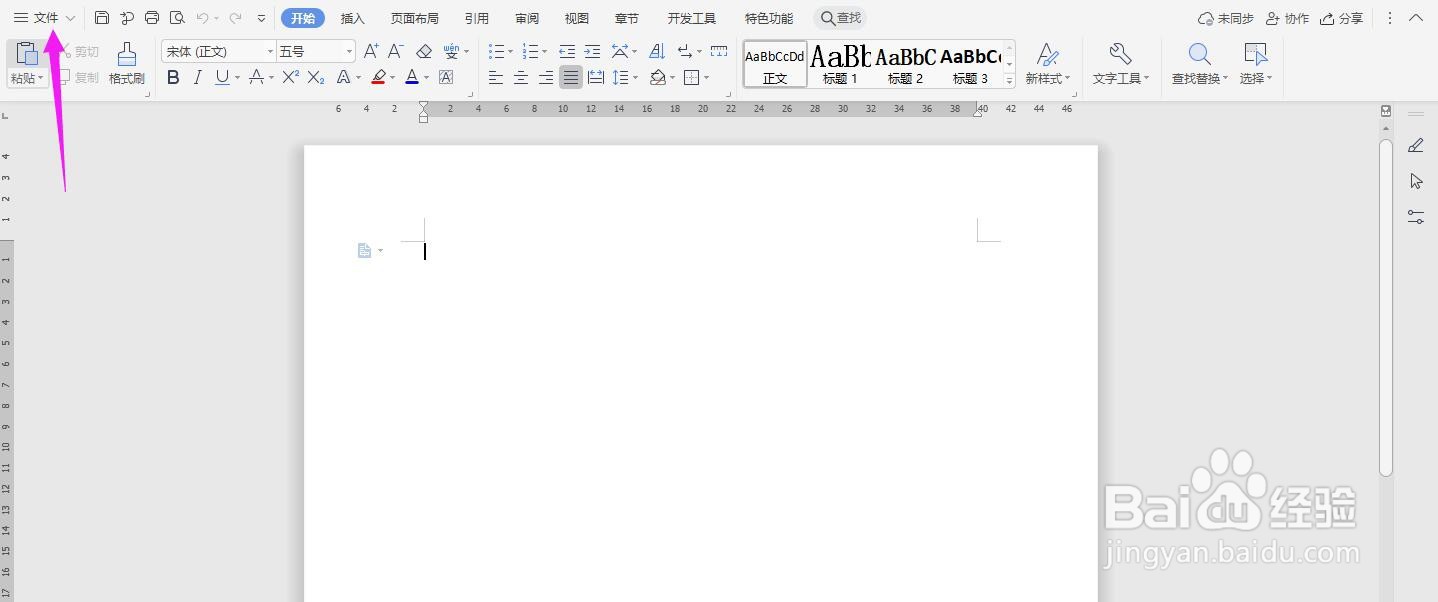
3、点击“选项”进入选项设置界面
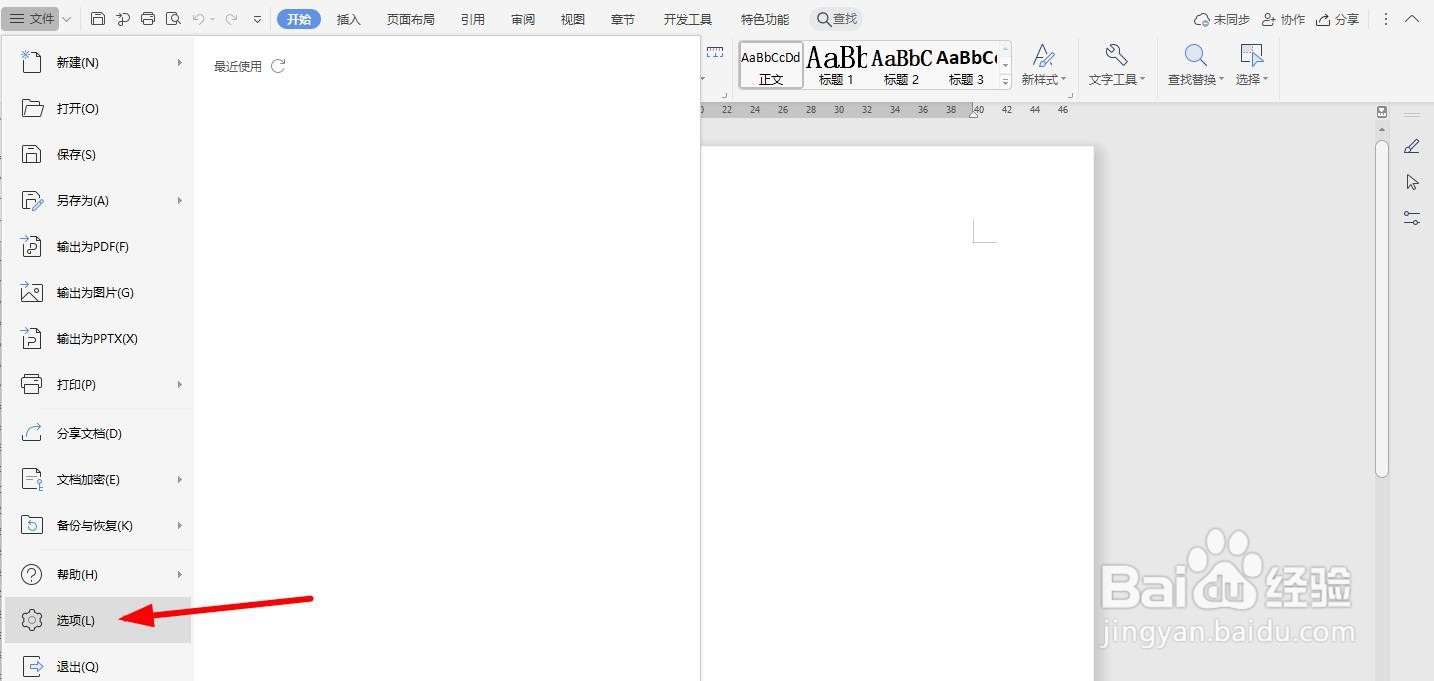
4、先点击左侧的“常规与保存”
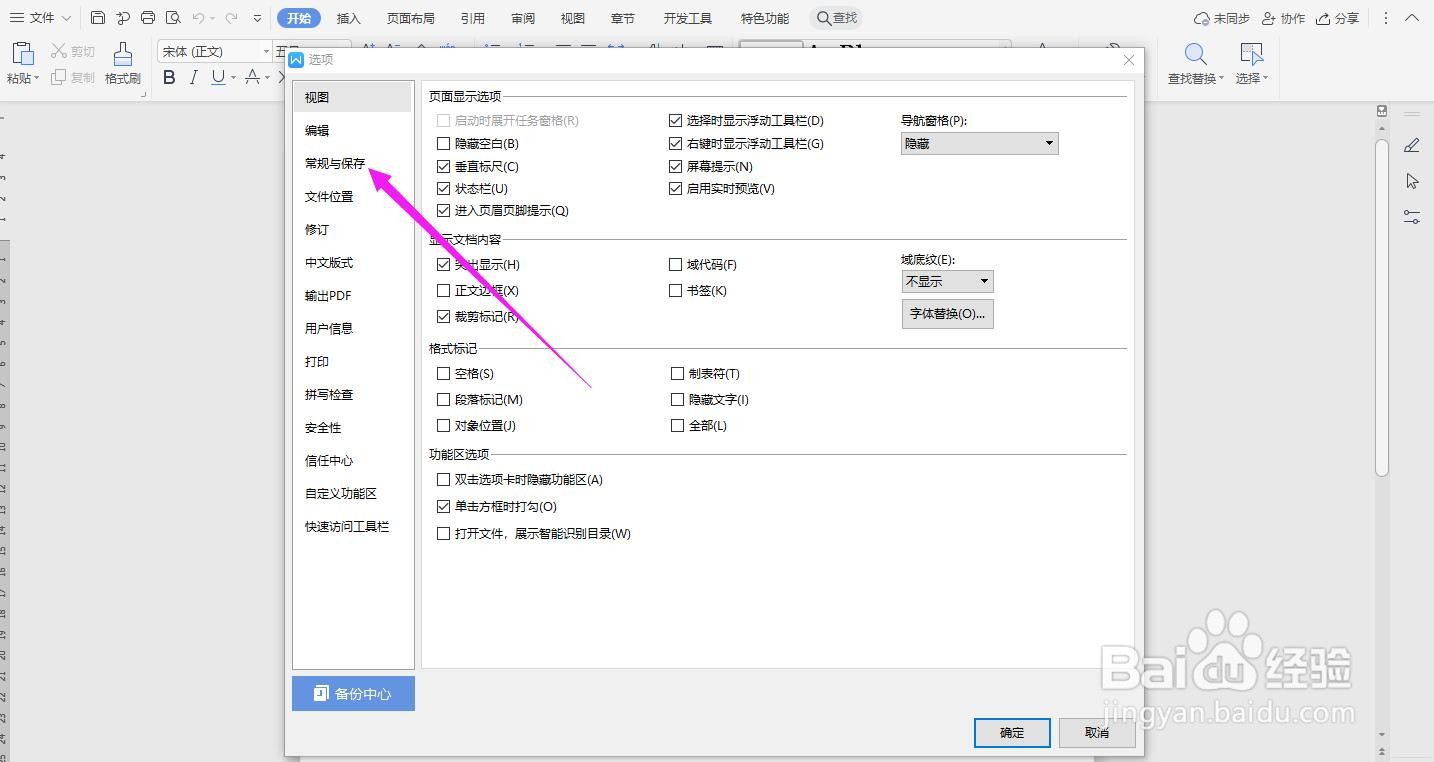
5、我们在“兼容性选项”的“应用于”中,看到“不为悬挂式缩进添加自动制表位”没有被勾选
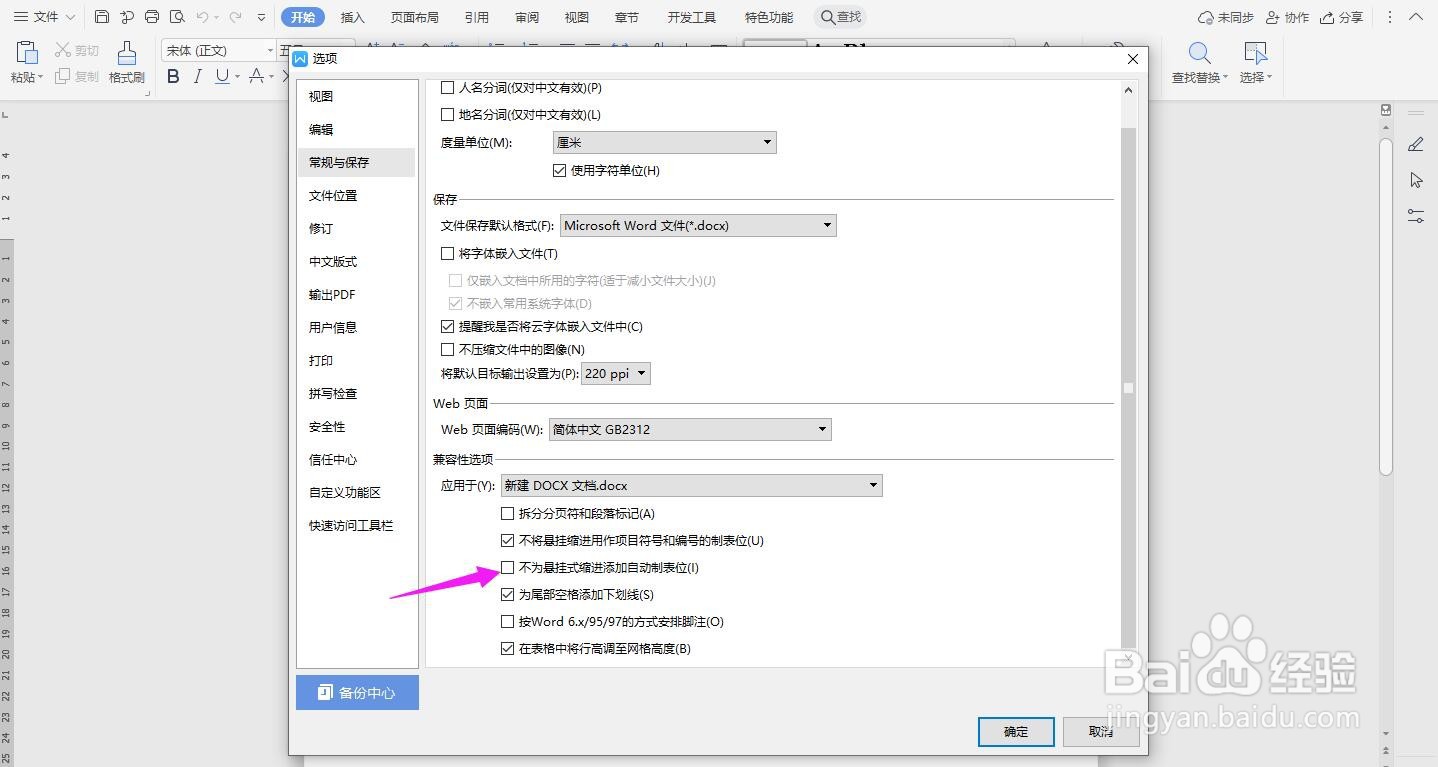
6、勾选“不为悬挂式缩进添加自动制表位”,点击“确定”,这个时候不为悬挂式缩进添加自动制表位就设置完成了
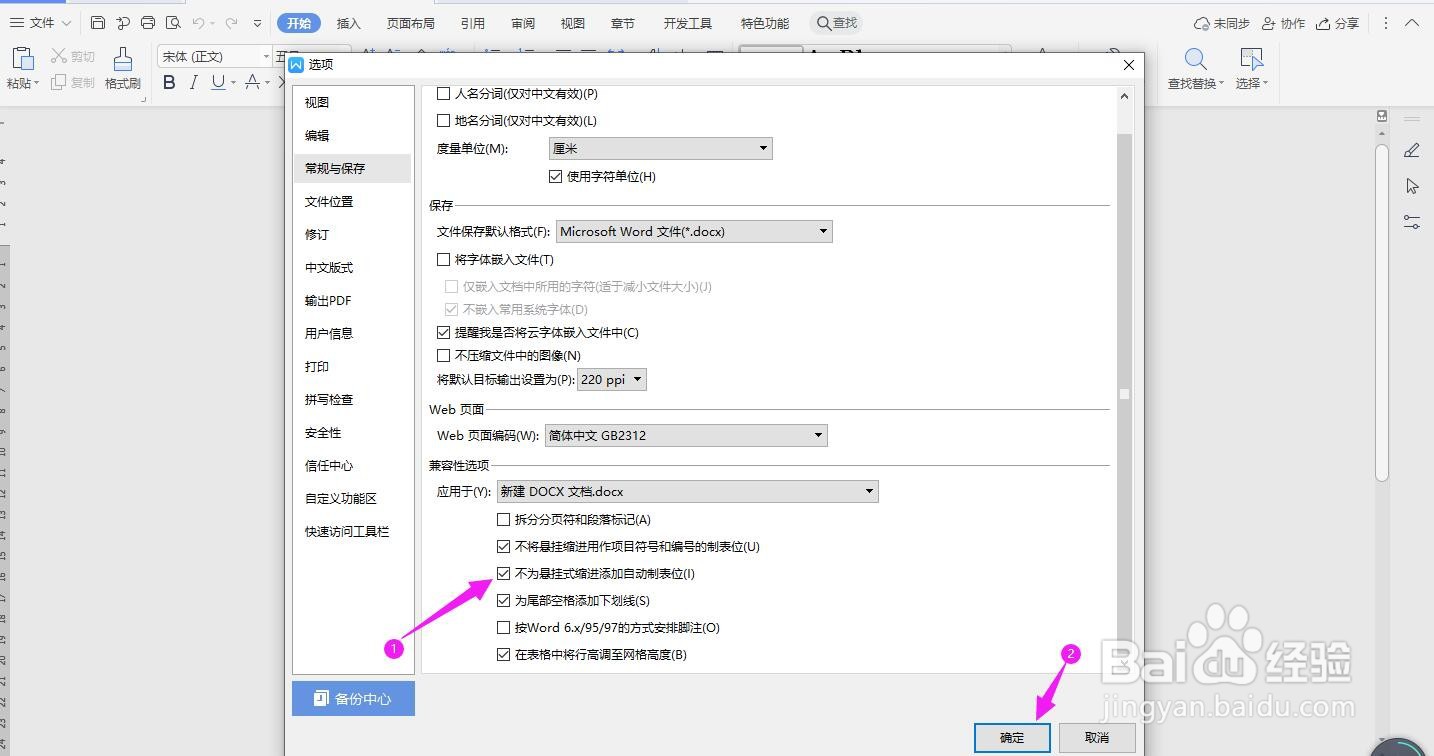
1、我们应该首先打开电脑桌面上的目标Word文档,如下图所示

2、进入Word文档界面,再点击左上角的“文件”
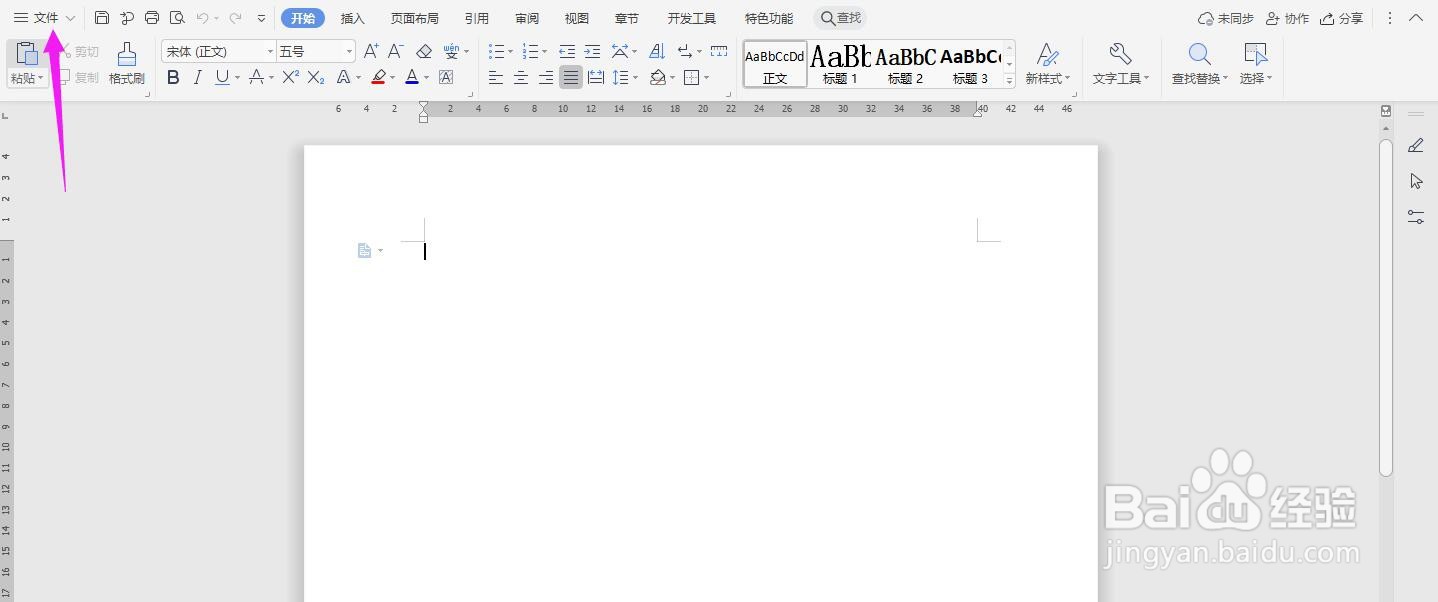
3、点击“选项”进入选项设置界面
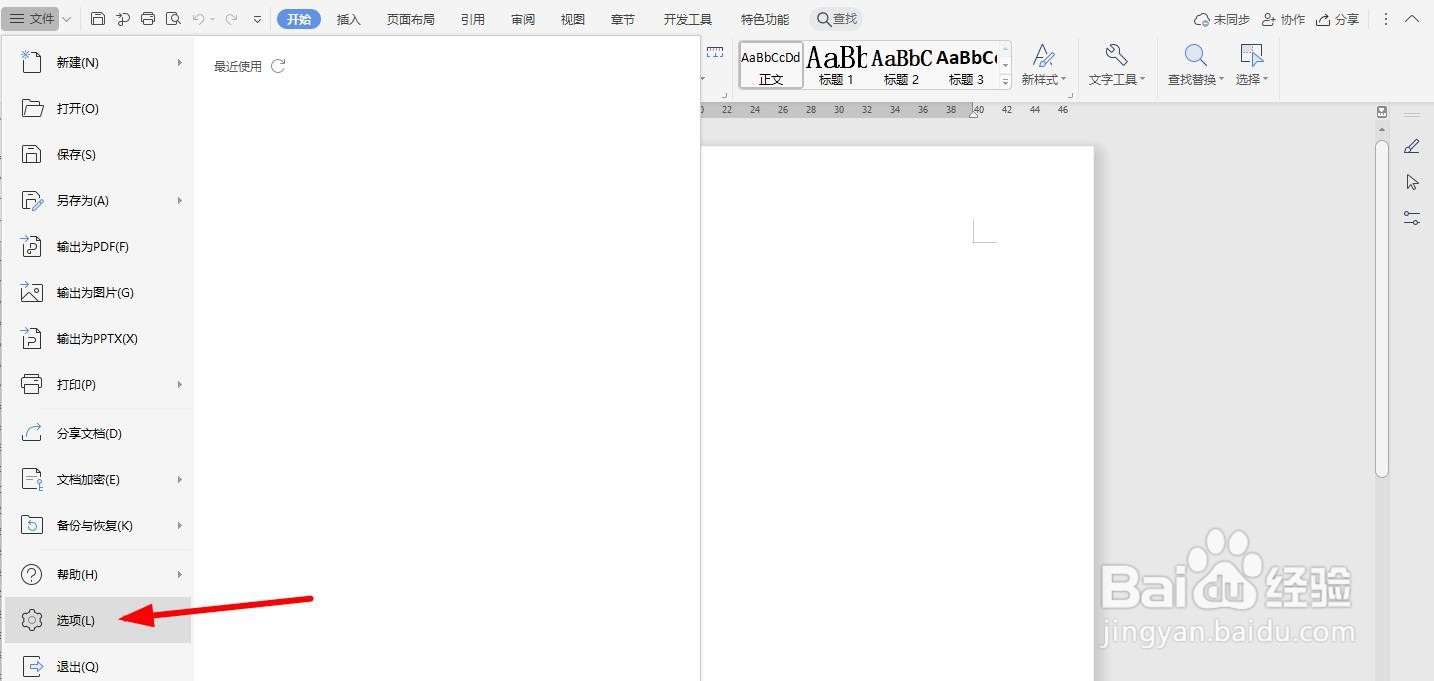
4、先点击左侧的“常规与保存”
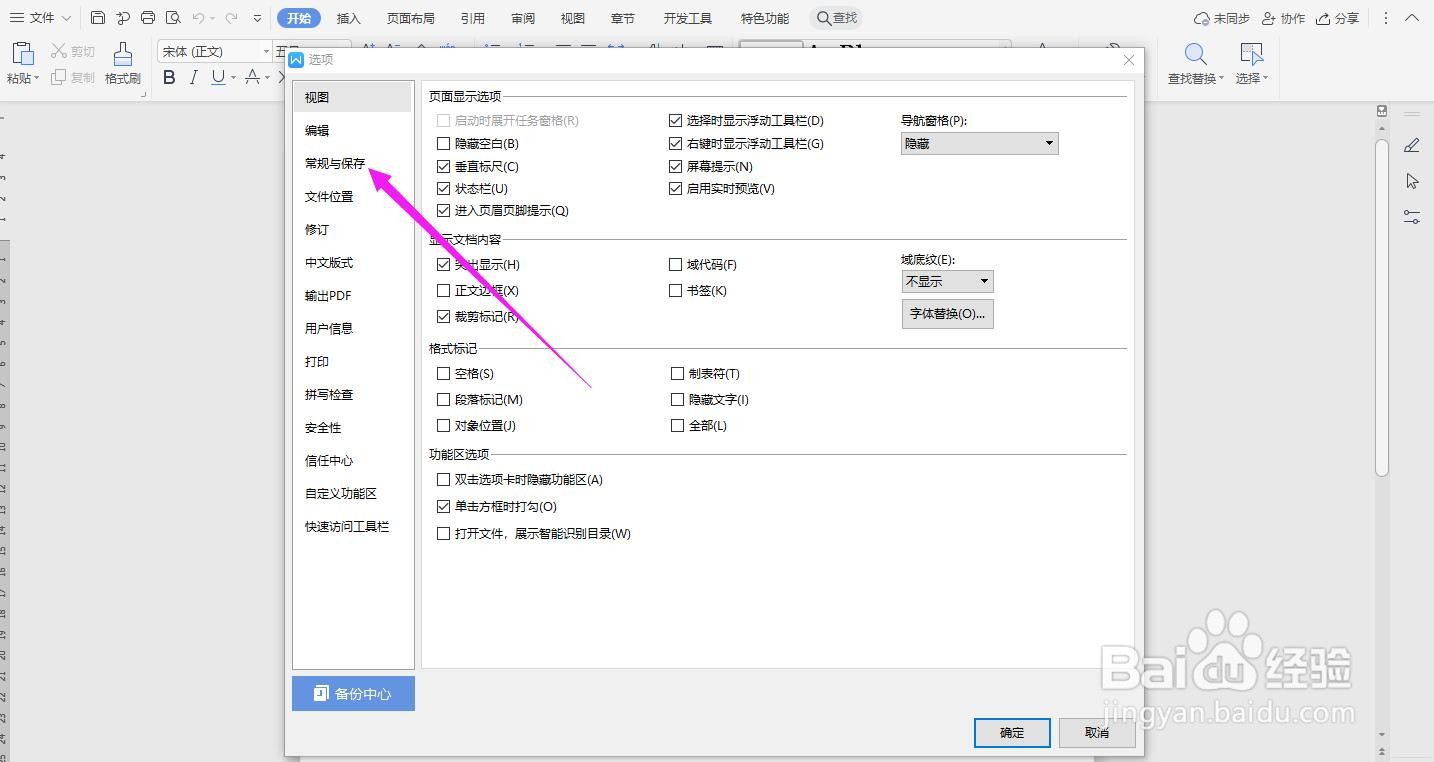
5、我们在“兼容性选项”的“应用于”中,看到“不为悬挂式缩进添加自动制表位”没有被勾选
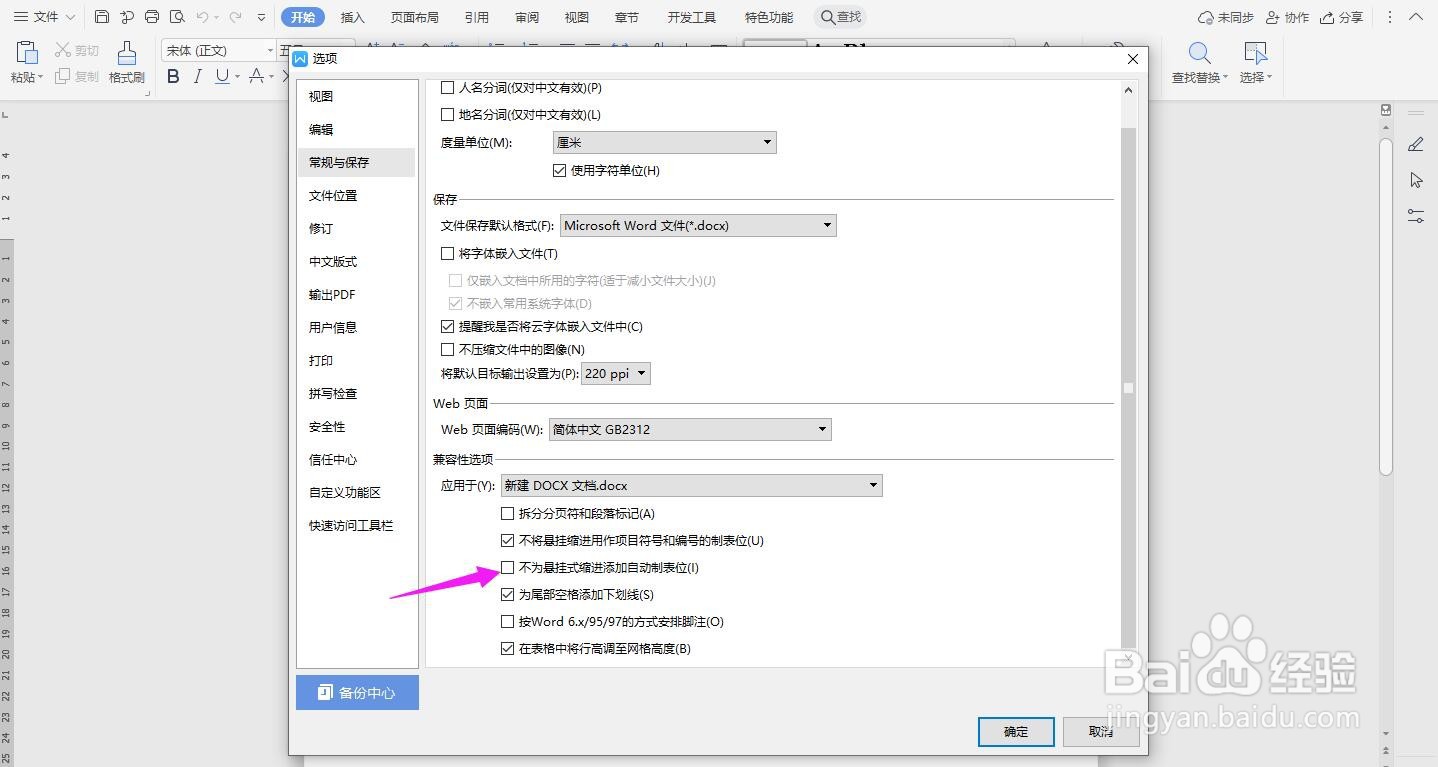
6、勾选“不为悬挂式缩进添加自动制表位”,点击“确定”,这个时候不为悬挂式缩进添加自动制表位就设置完成了